
Lixo eletrônico é a pasta que o Outlook envia e-mails que pensa ser lixo eletrônico. Você pode personalizar o filtro de spam do Outlook para bloquear ou colocar remetentes ou domínios na lista de permissões, ou aumentar a filtragem automática e remover spam automaticamente. Vamos ver como.
Acesso a alternativas de spam
Você pode acessar as alternativas de spam clicando em Iniciar> Spam.
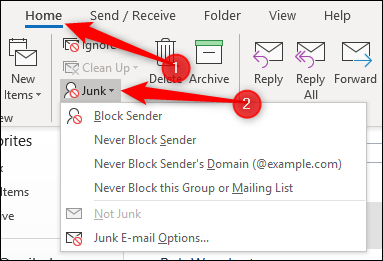
As quatro opções principais só estarão disponíveis se você tiver uma mensagem selecionada em uma pasta, ou se você tiver uma mensagem aberta e clique em Mensagem> Spam.
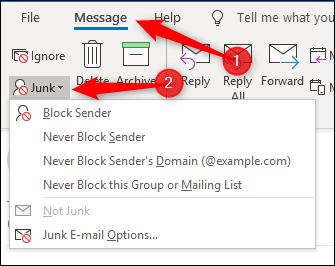
Todas essas opções também estão disponíveis no menu de contexto quando você clica com o botão direito em uma mensagem.
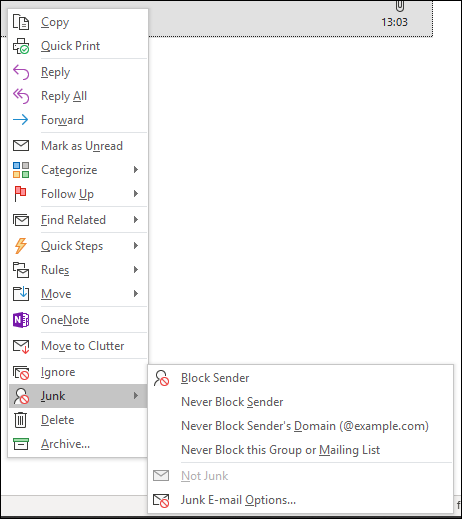
Cobriremos as quatro opções principais deste menu à medida que avançamos na postagem.. Por agora, Nós estamos interessados em “Opções de e-mail de spam” na parte inferior do menu.
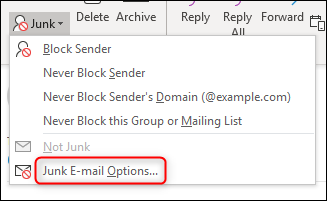
Clique nesta opção para abrir o painel Opções de Spam.
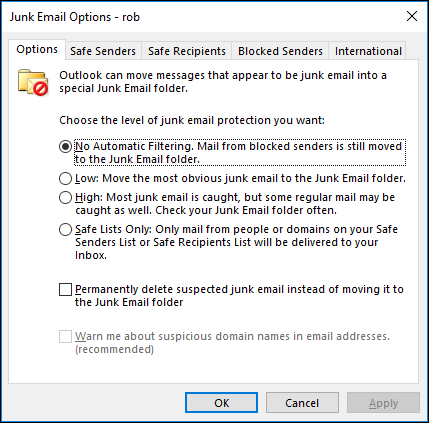
Configurações básicas na guia Opções
A guia Opções na janela de Lixo Eletrônico é onde você pode configurar as Alternativas de Lixo Eletrônico do Outlook para qualquer mensagem que inserir. O e-mail marcado como spam é enviado diretamente para a pasta Spam, e você pode selecionar o quão agressivamente o Outlook marca e-mails como spam. Por padrão, o filtro de spam está definido para “Sem filtragem automática”, portanto, apenas os e-mails de remetentes que você adicionou deliberadamente à sua lista de remetentes bloqueados irão para a pasta Spam.
Você pode mudar para “Baixo” para capturar e-mails de spam mais óbvios, e esta configuração deve ser suficiente para a maioria das pessoas. Se você quiser que o Outlook seja mais agressivo, você pode escolher pelas configurações “Alta”, mas é muito provável que isso mova algum e-mail legítimo para a pasta Spam, então você precisará verificá-lo regularmente. Se um e-mail legítimo for enviado para a pasta de lixo eletrônico, Você pode treinar o filtro para não ver o e-mail do remetente como spam selecionando a mensagem e clicando em Iniciar> Spam> Não é Spam.
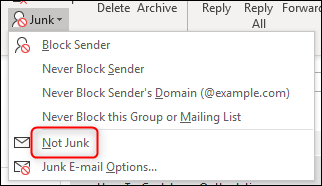
Uma caixa de confirmação será aberta, informando que o e-mail será movido para sua Caixa de entrada e dando a você a opção de adicionar o remetente às listas de Remetentes Seguros..
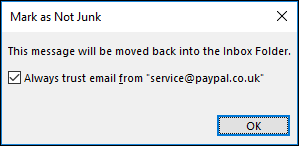
Voltando às alternativas de e-mail de spam, o último nível que você pode selecionar é “Listas seguras apenas”. Isso marcará como lixo eletrônico qualquer mensagem de um remetente ou domínio que não esteja em sua lista de remetentes seguros. Esta é uma configuração muito restritiva e você precisará verificar sua pasta de spam com frequência. Apesar disto, por um período de tempo longo o suficiente, é possível treinar o filtro de spam muito bem, especialmente se você tiver um pequeno número de e-mails de remetentes desconhecidos.
Abaixo dos níveis de filtro, existem duas configurações adicionais.
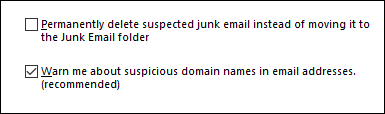
O primeiro deles, “Exclua permanentemente spam suspeito em vez de movê-lo para a pasta lixo eletrônico”, é uma configuração que provavelmente é mais útil se você tiver definido filtragem para “Sem filtragem automática”. Esse filtro só moverá e-mails de remetentes em sua lista de Remetentes bloqueados para spam., e como eles estão bloqueados, provavelmente não há problema em esses e-mails serem excluídos permanentemente. Mas em qualquer outro nível de filtragem, especialmente “Alto” o “Apenas para remetentes seguros”, há uma grande oportunidade para as perspectivas para detectar um “falso positivo” e marcar um e-mail legítimo como lixo. Se o seu lixo eletrônico estiver definido para ser excluído permanentemente em vez de movê-lo para a pasta de lixo eletrônico, você perderá seu e-mail legítimo e nunca saberá que ele estava lá. Por isso, Não sugerimos ativar esta configuração a menos que você tenha certeza do que está fazendo.
A segunda opção, “Me avise sobre nomes de domínio suspeitos em endereços de e-mail (recomendado)”, É a ferramenta antiphishing do Outlook e só está habilitada (e será habilitado por padrão) se você habilitar a filtragem de spam. Isso significa mudar “Sem filtragem automática” uma “Baixo”, “Alto” o “Somente remetentes seguros”. Assim que esta opção for ativada, O Outlook começará a filtrar e-mails de phishing em potencial. Por ser uma ferramenta muito importante, nós vamos deixar Microsoft explica o que vai fazer.
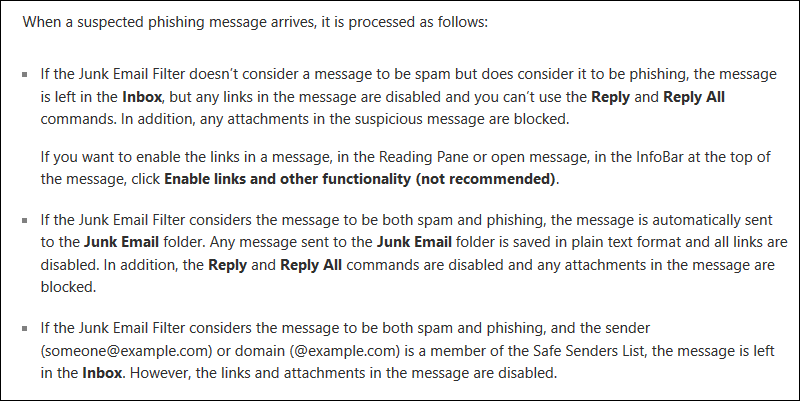
Há anos que falamos sobre e-mails de phishing, Mostramos como usar os recursos do software para ajudar a impedir tentativas de phishing e relatar novas iniciativas para ajudar a separar e-mail legítimo de e-mail de phishing.. Não temos certeza de por que uma ferramenta tão útil não seria) está habilitado por padrão e b) A Microsoft o anuncia de forma mais ampla, mas não é.
Se você estiver usando o Outlook em seu escritório, seus administradores podem estar usando tecnologia anti-phishing que você não conhece. Mas se você usar o Outlook para uma conta pessoal, sugerimos que você o ative. Determine o nível do filtro de spam em “Baixo” e ativar “Notifique-me sobre nomes de domínio suspeitos em endereços de e-mail (recomendado)” vai torná-lo mais seguro.
Gestão de remetentes seguros
A próxima aba, Remetentes seguros, contém a lista de pessoas e domínios que o Outlook nunca tratará como spam.
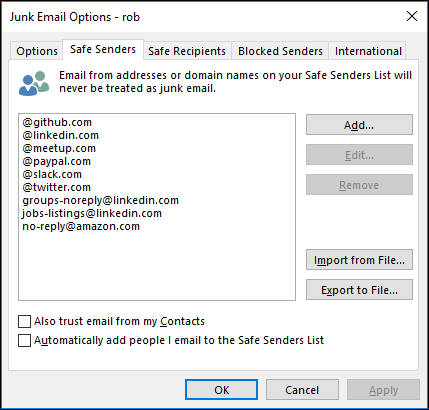
Se você clicou em Iniciar> Lixo> Não é Lixo para uma mensagem que estava na pasta Lixo e aceitou a opção de adicionar o remetente à lista de remetentes confiáveis, aqui é onde seu endereço vai terminar. Você também pode marcar um remetente como “seguro” haciendo clic en Inicio> Correo no deseado> Nunca bloquear al remitente (o Nunca bloqueie o domínio do remetente se quiser que todos os e-mails desse domínio ignorem os filtros de spam).
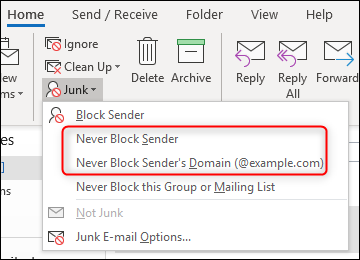
Se você quiser garantir que um endereço ou domínio específico seja adicionado à lista de remetentes confiáveis, clique no botão Adicionar.
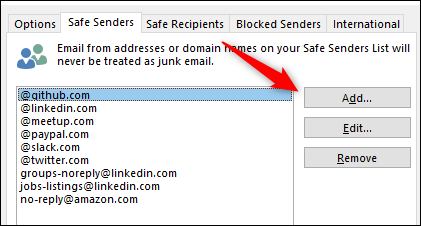
Isto irá abrir uma janela onde você pode digitar o endereço ou domínio a ser adicionado.
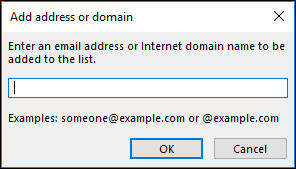
Isso é bom para um ou dois endereços ou domínios, mas leva muito tempo se você tiver que adicionar uma grande quantidade. Para fazer as coisas um pouco mais rápido, você tem a opção de importar uma lista de remetentes e domínios, ou exporte uma lista de seus remetentes existentes e domínios seguros.
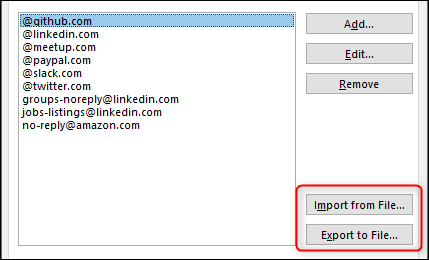
Importar uma lista é ótimo, mas se você não tiver uma lista no formato correto, não muito útil. Por sorte, O Outlook apenas espera um arquivo de texto com uma lista de remetentes e domínios separados por um retorno, e isso é fácil de montar. Você pode exportar essas informações de outro programa de e-mail ou escrevê-las você mesmo, que é muito mais rápido do que clicar em “Adicionar”, insira os detalhes, O Reddit oferece a opção de “Aceitar” e, em seguida, repetir esse procedimento para cada remetente. Como uma lista de remetentes seguros pode levar muito tempo para ser construída, você pode querer considerar exportar sua lista de tempos em tempos, caso precise reinstalar o Outlook ou instalá-lo em outra máquina. Irá poupar muito tempo e manter o seu filtro de spam da forma que deseja se a qualquer momento mudar para uma nova versão do Outlook.
Você também pode usar as alternativas de importação / exportar para fazer alterações ou exclusões em massa. Exporte a lista, faça suas mudanças (o elimine entradas) no editor de texto de sua escolha e importe a nova lista. O procedimento de importação não exclui entradas existentes antes de importar novas, e tratar as mudanças como novas entradas (como um exemplo, se você alterar uma entrada de ebay.co.uk para ebay.com, irá adicionar ebay.com , em vez de substituir ebay.co.uk), então você precisará esvaziar a lista antes de importar sua lista modificada. Para fazer isso, selecione a entrada principal, mantenha pressionada a tecla SHIFT e selecione a última entrada. Isso irá selecionar todas as entradas na lista. Em seguida, clique em Limpar para remover todos os remetentes confiáveis prontos para importação.
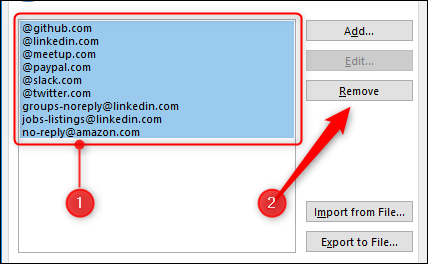
As duas últimas opções da página ajudam a adicionar remetentes à lista automaticamente, fazendo algumas suposições razoáveis..
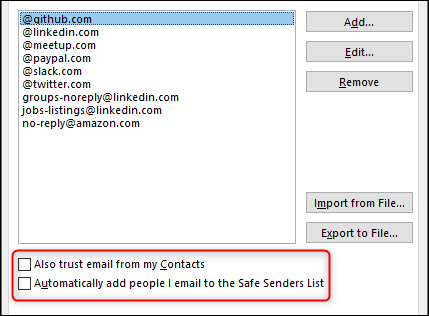
Ativar “Também confie no e-mail dos meus contatos” significa que o e-mail de um endereço que está em seus contatos de perspectiva será passado sem que ele seja filtrado para o lixo eletrônico. efetivamente, isso transforma sua lista de contatos em uma segunda lista de remetentes confiáveis sem ter que adicionar manualmente todos os endereços à lista de remetentes confiáveis..
Ativar “Adicione automaticamente as pessoas que envio à lista de remetentes seguros” significa que qualquer um que você enviar será considerado um remetente seguro, já que é normal receber uma resposta a um e-mail que você enviou. Apesar disto, Isso não é sempre o caso, porque você pode estar respondendo a alguém para pedir que pare de enviar e-mails para você (como um e-mail para cancelar), então esta opção deve ser usada com cuidado.
Gestão Segura de Destinatários
A próxima aba, Destinatários seguros, é um pouco confuso. Você não tem controle sobre como um destinatário tratará seu e-mail, então não pode ser por isso. Não o impede de enviar correio para qualquer endereço da lista. Então, para que serve? Destinatários seguros são, na verdade, listas de mala direta de onde você pertence. Regularmente, a direção “Para” de uma lista de discussão é o nome da lista (como um exemplo, meugrupo@mailinglist.com) e adicionar isso à lista de destinatários seguros garante que esses e-mails não sejam tratados como lixo.
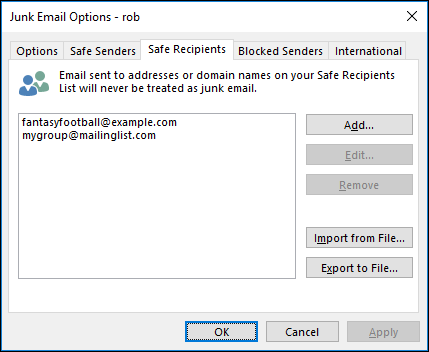
Caso contrário, as alternativas são as mesmas para remetentes seguros. Você pode marcar uma lista de discussão como “Certo” haciendo clic en Inicio> Correo no deseado> No bloquear nunca este grupo o lista de correo si desea que los correos electrónicos de esa lista o grupo eludan los filtros de correo no deseado.
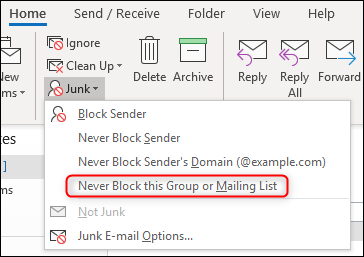
Bloqueio de remetente
A guia Remetentes bloqueados é onde você adiciona endereços individuais ou domínios inteiros que você considera spam.. Tudo o que for adicionado aqui irá diretamente para a pasta Spam.
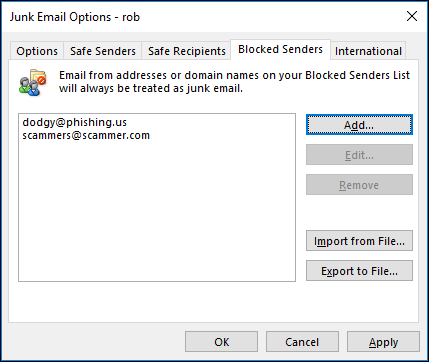
As alternativas são as mesmas para remetentes seguros, com a capacidade de adicionar, editar e remover entradas, bem como importar e exportar listas de endereços e domínios. Você também pode adicionar um remetente ou seu domínio à lista de remetentes bloqueados quando tiver uma mensagem selecionada em Iniciar> Spam> Bloquear remetente

Qualquer e-mail que acabe na pasta de lixo eletrônico, de remetentes bloqueados ou porque o Outlook determinou que o e-mail provavelmente é spam, terá todos os links desabilitados e o conteúdo do e-mail será configurado como texto simples. O Outlook exibe uma mensagem informando isso em qualquer mensagem que você abrir a partir da pasta Spam.
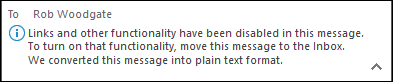
Observação: Se você adicionar um remetente à Lista de Remetentes Confiáveis e à Lista de Remetentes Bloqueados, a lista de remetentes seguros terá prioridade e os e-mails do remetente chegarão em sua caixa de entrada.
Bloquear criptografia e domínios de nível superior
A guia final, Internacional, permite que você bloqueie domínios e e-mails em nível de país em codificações específicas.
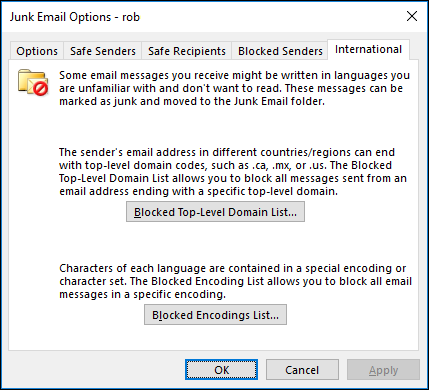
Clique em “Lista de domínios de alto nível bloqueados” para abrir o painel de mesmo nome. Isso permite que você escolha domínios de países para bloquear.
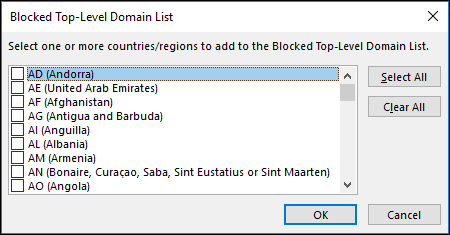
Se você deseja bloquear e-mails de Andorra, como um exemplo, marque a caixa de seleção “DE ANÚNCIOS (Andorra)” e então clique “Aceitar”. perspectiva, então, lidar com o e-mail de um domínio com rescisão “.Anúncio” como spam.
Isso é útil se você receber uma grande quantidade de spam de um domínio de país específico, como .cc (Ilhas Cocos), que no momento em que escrevo esta postagem tinha o maior número de ISPs que permitem spam. A menos que você espere receber um e-mail legítimo do domínio desse país, você pode ir em frente e adicioná-lo à lista de domínios de spam. Observe que isso não impedirá todos os e-mails provenientes das Ilhas Cocos, apenas e-mails de um domínio que termina em .cc. Então, se você está cansado de receber spam de spammers russos, bloquear .ru só irá bloqueá-los se o seu domínio terminar com .ru. Um spammer russo operando em um domínio .com não seria afetado pelo bloqueio do domínio .ru..
Se você deseja bloquear uma área geográfica específica, você pode bloquear codificações completas clicando “Lista de codificações bloqueadas”. Isso permite que você escolha codificações de e-mail para bloquear.
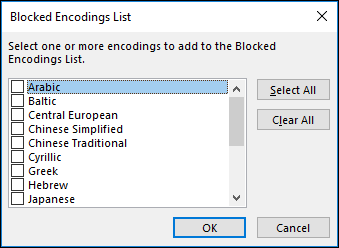
As codificações são um grande tópico por si mesmas, então não os cobriremos aqui (Wikipedia tem um bom artigo sobre eles se você quiser saber mais), exceto para dizer que, em termos gerais, codificações determinam como um personagem é representado digitalmente. Codificações diferentes representam caracteres de maneira diferente, e seu cliente de e-mail (e seu navegador) pode traduzir entre (Algum) de conjuntos de caracteres, um método conhecido como transcodificação. Se você receber spam com uma codificação específica, você pode bloquear essa codificação selecionando-a na Lista de codificações de blocos e clicando “Aceitar”. Se você não tem certeza de quais são as codificações ou como descobrir em quais codificações estão seus e-mails recebidos, Eu provavelmente não deveria determinar nada aqui, uma vez que pode evitar o recebimento de e-mails legítimos.
Essa configuração de spam é uma maneira útil de manter sua caixa de entrada limpa e sob controle.. Se você se esforçar para bloquear remetentes à medida que recebe e-mails que considera lixo eletrônico, com o tempo, você terá muito menos lixo eletrônico em sua caixa de entrada e um pouco menos de estresse em sua vida.






